
www.hp.com/support/ljM282MFP
0FGZ
Lea esto primero
Color LaserJet Pro MFP M282-M285
*7KW72-90915*
*7KW72-90915*
www.register.hp.com
7KW72-90915
© Copyright 2019 HP Development Company, L.P.
www.hp.com
Color LaserJet Pro MFP M282-M285
www.hp
.
com
/
sup
port/
Le
a
esto
p
rim
ero
©
C
o
py
r
i
g
h
t 2
0
1
9
HP
w
D
w
e
w
v
e
.h
l
o
p
pme
.
c
om
n
t
C
om
l
jM2
82
*G3Q
MF
P
74-909
www.r
*G3Q
eg
i
st
e
r.h
p.co
74-909
78*
m
78*
p
any
,
L
.
P
.
C
o
l
o
r
L
a
s
e
r
J
e
t
P
r
o
M
F
P
M
2
8
2
M
2
8
5
w
w
w
.
h
p
L
.
e
c
a
o
m
e
s
/
©
t
s
o
u
C
p
p
o
r
p
i
w
p
m
o
y
w
r
e
r
t
i
w
r
g
/
o
l
h
j
.
w
M
h
t
p
w
2
2
*
.
8
c
0
w
o
2
1
G
.
m
r
M
9
e
3
F
g
H
*
P
Q
i
P
s
G
t
7
D
e
3
r
e
4
.
v
h
Q
e
-
p
l
.
7
o
c
9
p
o
4
m
m
0
-
e
9
n
9
7
t
0
C
8
o
9
m
*
7
p
a
8
n
y
*
,
L
.
P
.
M
2
8
2
n
w
M
2
M
8
3
2
M
f
8
d
3
2
n
f
8
d
3
w
c
d
w
M
2
82
n
w
M
28
3f
d
n
M
28
3
f
d
w
M
28
3
c
d
w
0QZ
0IGQ
0IGZ

1
1.1
1.2
2
1.3
1.4
ES
ADVERTENCIA: Para evitar daños en el producto, en áreas en las que se utilice 110 V y 220 V, verique el voltaje del enchufe.
PT
AVISO: Para impedir danos ao produto, em áreas onde 110 V e 220 V estiverem em uso, verique a tensão da tomada.
3
HP Smart
HP Smart
2

Color LaserJet Pro MFP M282-M285
4 5
Reference Guide
Need Help? - FAQ
For frequently asked questions, go to
www.hp.com/support/ljM282MFPFAQ or scan the
QR code.
Touchscreen control panel view
English................. 3
Français ............... 6
Español ............... 9
Português ......... 12
1
1 Back button
2
3
Wireless network connection (wireless models only)
Use touchscreen control panel to set up your wireless connection:
Note: Before setting up your wireless connection, disconnect any USB or network cables from your printer.
1. Touch the Wireless icon, touch Network Wi-Fi o, and then touch Setting.
2. Touch Wireless Setup Wizard, and then select your network name from the list of available wireless networks.
2 Home button
3 Help button
4 Color touchscreen
5 Home page screen indicator
3

Download and install the software
NOTE: Do not connect the USB cable until you are prompted to do so.
Method 1: Download from 123.hp.com/laserjet
1. Go to 123.hp.com/laserjet (Windows) or 123.hp.com (OS X), and click
Download.
2. Follow the onscreen instructions and then prompts to save the le to the
computer.
3. Launch the software le from the folder where the le was saved.
4. Follow the onscreen instructions to install the software.
5. When prompted to select a connection type, select the appropriate option
for the type of connection.
Method 2: Download from printer support website
(Windows)
1. Go to www.hp.com/support/ljM282MFP.
2. Select Software and Drivers.
3. Download the software for your printer model and operating system.
4. Launch the software le from the folder where the le was saved.
5. Follow the onscreen instructions to install the software.
6. When prompted to select a connection type, select the appropriate option
for the type of connection.
Mobile printing
Method 1: HP Smart
Use the HP Smart app to set up, print, and more.
1. Scan the QR code or go to 123.hp.com.
2. Install the HP Smart app.
3. Run the HP Smart app and follow the onscreen instructions to connect, set
up, print, and more.
Method 2: Wi-Fi Direct (wireless models only)
Wi-Fi Direct allows Wi-Fi capable devices, such as smart phones, tablets, or computers, to make a wireless network connection directly to the printer without
using a wireless router or access point. Connect to the printer’s Wi-Fi Direct signal the same way Wi-Fi capable devices are connected to a new wireless
network or hotspot.
Enable Wi-Fi Direct
To set up Wi-Fi Direct from the control panel, complete the following steps:
1. From the Home screen on the printer control panel, touch the Connection
Information
• Wi-Fi Direct
• Settings
• On/O
2. Touch the On menu item. The printer saves the setting and then returns
the control panel to the Wi-Fi Direct Settings menu.
button, and open the following menus:
Discover the printer
1. From the mobile device, turn on the Wi-Fi, and search for wireless
networks.
2. Select the printer as shown on the printer control panel.
Example printer name: Direct-bb-HP M282 Laserjet
Learn more about mobile printing
For further information about these and other
operating systems (Chrome/Google Cloud Print),
goto www.hp.com/go/LaserJetMobilePrinting
orscan the QR code.
Use the scan feature
Use the HP Scan software on your computer to start a scan job at the printer.
Windows
Click Start, select Programs or All Programs, select HP, and then select
HPScan.
OS X
Go to the Applications folder and open HP Smart.
4

Troubleshooting
Wireless connection troubleshooting
Verify that the printer is within the range of the wireless network. For most networks, the printer must be within 30 m (100 ft) of the wireless access
point (wireless router). A USB cable might be required for temporary connection between the printer and the computer. To ensure that the wireless setup
information synchronizes correctly, do not connect the USB cable until prompted to do so.
Follow these steps to restore the network settings:
1. Remove the USB cable from the printer.
2. Go to the Setup menu on your printer, select Network Setup, and then select Restore Defaults/Restore Network Settings. The printer will restore
network default automatically and restart.
3. Continue to install the software.
User guide and additional support resources
The user guide includes printer usage and troubleshooting information. It is
available on the web: Go to www.hp.com/support/ljM282MFP.
Check for rmware updates
1. Go to www.hp.com/support/ljM282MFP.
2. Select a printer or category from the list, and then click Drivers.
3. Select the operating system, and click the Next button.
4. Select Firmware, and click the Download button.
Wireless printing
For more information about wireless
printing and wireless setup, go to
www.hp.com/go/wirelessprinting.
Control panel help
Touch the Help
button on the printer control panel to access help topics.
5

English................. 3
4 5
Français ............... 6
Color LaserJet Pro MFP M282-M285
Manuel de référence
Español ............... 9
Português ......... 12
Besoin d'aide? - FAQ
Pour consulter les questions fréquemment
posées, rendez-vous à l'adresse
www.hp.com/support/ljM282MFPFAQ
ouscannezle code QR.
Vue de panneau de commande à écran tactile
1
1 Bouton Précédent
2
3
Conguration du réseau sans l (modèles sans l uniquement)
Utilisez le panneau de commande à écran tactile pour congurer votre connexion sans l:
Remarque : Avant de congurer votre connexion sans l, déconnectez tout câble USB ou réseau de votre imprimante.
1. Touchez l'icône Sans l, désactivez Réseau Wi-Fi, puis touchez Paramètres.
2. Appuyez sur Assistant de conguration sans l, puis sélectionnez le nom de votre réseau dans la liste des réseaux sans l disponibles.
2 Bouton Accueil
3 Bouton Aide
4 Écran tactile couleur
5 Indicateur d'écran de la page d'accueil
6
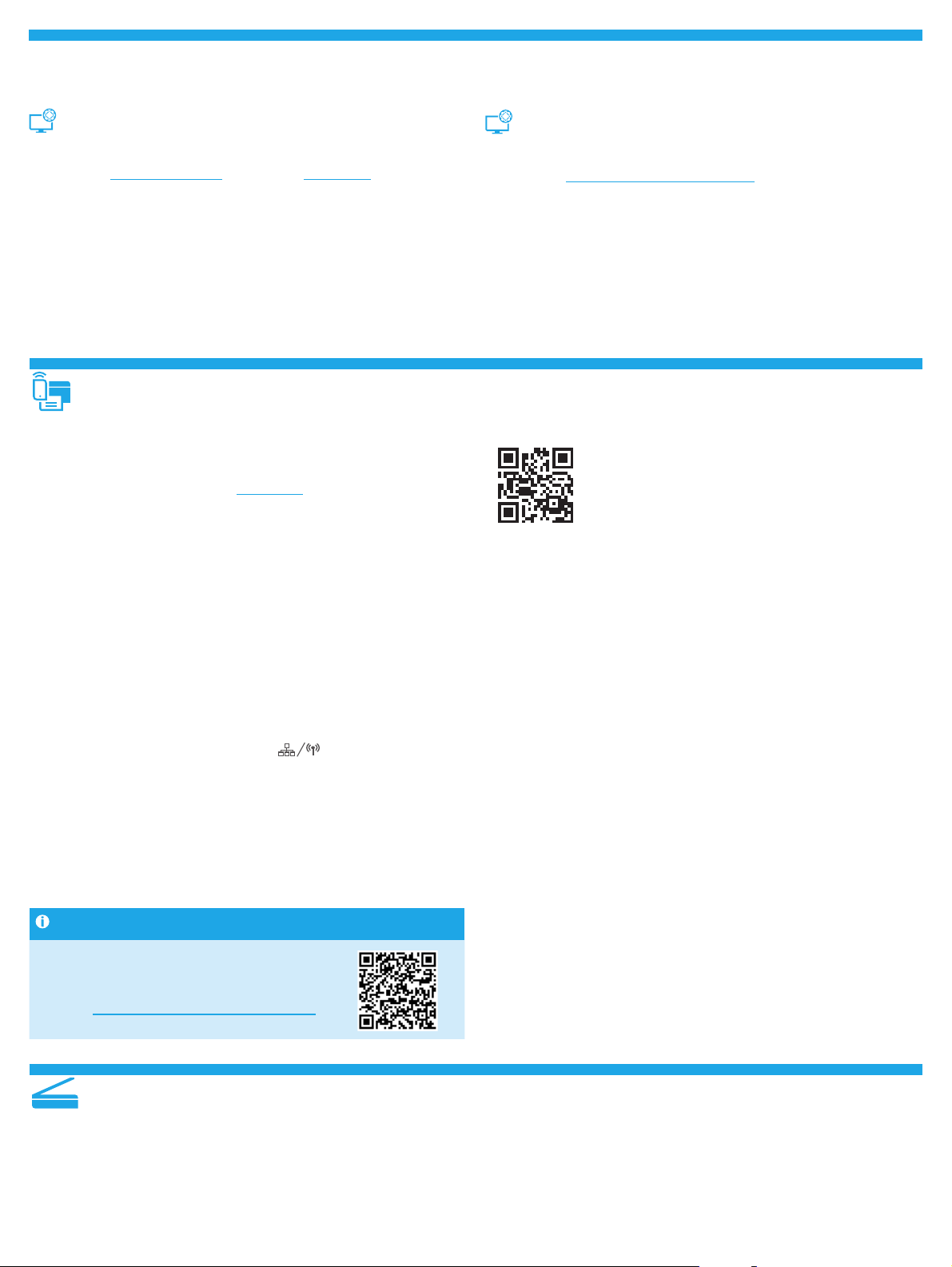
Télécharger et installer le logiciel
REMARQUE : Ne connectez pas le câble USB avant d'y avoir été invité.
Méthode 1 : Téléchargement à partir
de 123.hp.com/laserjet
1. Accédez à 123.hp.com/laserjet (Windows) ou 123.hp.com (OS X), puis
cliquez sur Télécharger.
2. Suivez les instructions puis les indications à l'écran pour enregistrer
lechier sur l'ordinateur.
3. Lancez le chier du logiciel à partir du dossier dans lequel il a été enregistré.
4. Suivez les instructions à l’écran pour installer le logiciel.
5. Lorsque vous êtes invité à sélectionner un type de connexion, sélectionnez
l'option appropriée pour le type de connexion.
Méthode 2 : Téléchargement à partir du site Web
d'assistance de l’imprimante (Windows)
1. Accédez à www.hp.com/support/ljM282MFP.
2. Sélectionnez Pilotes et logiciels.
3. Téléchargez le logiciel adapté à votre modèle d'imprimante et à votre
système d'exploitation.
4. Lancez le chier du logiciel à partir du dossier dans lequel il a été
enregistré.
5. Suivez les instructions à l’écran pour installer le logiciel.
6. Lorsque vous êtes invité à sélectionner un type de connexion, sélectionnez
l'option appropriée pour le type de connexion.
Impression mobile
Méthode 1: HP Smart
Utilisez l'application HP Smart pour la conguration, l'impression et plus.
1. Scannez le code QR ou consultez 123.hp.com.
2. Installez l'application HP Smart.
3. Exécutez l'application HP Smart et suivez les instructions à l'écran pour
connecter, congurer, imprimer et plus.
Méthode 2: Wi-Fi Direct (modèles sans l uniquement)
Wi-Fi Direct permet aux périphériques Wi-Fi (smartphones, tablettes ou ordinateurs) d'eectuer une connexion réseau sans l directement vers l'imprimante
sans utiliser de routeur sans l ou de point d'accès. Les utilisateurs se connectent au signal d'impression directe Wi-Fi de l'imprimante de la même manière qu'ils
connectent un périphérique Wi-Fi à un nouveau réseau sans l ou à une borne d'accès.
Activer Wi-Fi Direct
Pour congurer Wi-Fi Direct depuis le panneau de commande, procédez
comme suit:
1. Sur l'écran d'accueil du panneau de commande de l'imprimante, appuyez
sur le bouton Informations de connexion
suivants:
• Wi-Fi Direct
• Paramètres
• Activé/Désactivé
2. Appuyez sur l'élément de menu Activé. L'imprimante enregistre
leparamètre, puis renvoie le panneau de commande aux menus
Paramètres Wi-Fi Direct.
, puis ouvrez les menus
En savoir plus sur l'impression mobile
Pour obtenir de plus amples informations
sur ces systèmes et les autres systèmes
d'exploitation (Chrome/Google Cloud Print),
accédez àwww.hp.com/go/LaserJetMobilePrinting
ounumérisez le code QR.
Utiliser la fonction de numérisation
Détecter l'imprimante
1. Depuis le périphérique mobile, activez le Wi-Fi, puis recherchez des réseaux
sans l.
2. Sélectionnez l'imprimante tel qu'illustré sur le panneau de commande de
l'imprimante. Exemple de nom d'imprimante : Direct-bb-HP M282 Laserjet
Utilisez le logiciel HP Scan sur votre ordinateur pour lancer un travail
denumérisation sur l'imprimante.
Windows
Cliquez sur Démarrer, sélectionnez Programmes ou Tous les programmes,
puis HP, et sélectionnez HP Scan.
OS X
Accédez au dossier Applications et ouvrez HP Smart.
7

Dépannage
Dépannage de la connexion sans l
Vériez que l'imprimante se trouve dans la plage du réseau sans l. Pour la plupart des réseaux, l'imprimante doit se trouver dans une plage de 30m (100pi)
du point d'accès sans l (routeur sans l). Un câble USB pourrait être requis pour la connexion temporaire entre l'imprimante et l'ordinateur. Pour garantir une
bonne synchronisation des informations liées à la conguration sans l, ne branchez le câble USB que lorsque vous y êtes invité.
Suivez ces étapes pour restaurer les paramètres réseau.
1. Retirez le câble USB de l'imprimante.
2. Accédez au menu Conguration de votre imprimante, sélectionnez Conguration réseau, puis sélectionnez Restaurer les paramètres par défaut/
Restaurer les paramètres réseau. L’imprimante rétablit automatiquement les paramètres réseau par défaut et redémarre.
3. Continuez à installer le logiciel.
Guide de l'utilisateur et ressources d'assistance supplémentaires
Le guide de l'utilisateur comprend des informations relatives à l'utilisation
de l'imprimante et au dépannage. Il est disponible sur le Web: Accédez
àwww.hp.com/support/ljM282MFP.
Recherche des mises à jour de micrologiciels
1. Accédez à www.hp.com/support/ljM282MFP.
2. Sélectionnez une imprimante ou une catégorie dans la liste, puis cliquez
sur Pilotes.
3. Sélectionnez le système d'exploitation et cliquez sur le bouton Suivant.
4. Sélectionnez le micrologiciel et cliquez sur le bouton Télécharger.
Impression sans l
Pour en savoir plus sur l'impression sans
l et la conguration sans l, accédez
àwww.hp.com/go/wirelessprinting.
Aide du panneau de commande
Appuyez sur le bouton Aide
pour accéder aux rubriques d'aide.
sur le panneau de commande de l'imprimante
8

Color LaserJet Pro MFP M282-M285
4 5
Guía de referencia
¿Necesita ayuda? - Preguntas frecuentes
Para acceder a las preguntas frecuentes, acceda
awww.hp.com/support/ljM282MFPFAQ o escanee
el código QR.
Vista del panel de control con pantalla táctil
English................. 3
Français ............... 6
Español ............... 9
Português ......... 12
1
1 Botón Atrás
2
3
Conexión de la red inalámbrica (solo modelos inalámbricos)
Use el panel de control con pantalla táctil para congurar la conexión inalámbrica :
Nota : Antes de congurar la conexión inalámbrica, desconecte los cables USB y de red de la impresora.
1. Toque el icono de conexión inalámbrica y, luego, el icono para desactivar Red Wi-Fi. Por último, toque Conguración.
2. Seleccione Asistente de conguración inalámbrica y, luego, el nombre de la red de la lista de redes inalámbricas disponibles.
2 Botón Inicio
3 Botón Ayuda
4 Pantalla táctil a color
5 Indicador de la pantalla de la página de inicio
9

Descarga e instalación del software
NOTA: No conecte el cable USB hasta que se le indique.
Método 1: Descarga desde 123.hp.com/laserjet
1. Acceda a 123.hp.com/laserjet (Windows) o 123.hp.com (OS X). Haga clic en
Descargar.
2. Siga las indicaciones e instrucciones en la pantalla para guardar el archivo
en el equipo.
3. Inicie el archivo de software desde la carpeta en la que lo guardó.
4. Siga las instrucciones en la pantalla para instalar el software.
5. Cuando se le indique que seleccione un tipo de conexión, seleccione
laopción correspondiente para el tipo de conexión.
Método 2: Descarga desde el sitio web de asistencia
de la impresora (Windows)
1. Acceda a www.hp.com/support/ljM282MFP.
2. Seleccione Software y controladores.
3. Descargue el software para su modelo de impresora y sistema operativo.
4. Inicie el archivo de software desde la carpeta en la que lo guardó.
5. Siga las instrucciones en la pantalla para instalar el software.
6. Cuando se le indique que seleccione un tipo de conexión, seleccione
laopción correspondiente para el tipo de conexión.
Impresión móvil
Método 1: HP Smart
Utilice la aplicación HP Smart para congurar, imprimir y mucho más.
1. Escanee el código QR o acceda a 123.hp.com.
2. Instale la aplicación HP Smart.
3. Ejecute la aplicación HP Smart y siga las instrucciones en la pantalla para
conectar, congurar, imprimir y mucho más.
Método 2: Wi-Fi Direct (solo modelos inalámbricos)
Wi-Fi Direct permite que los dispositivos con capacidad Wi-Fi, como por ejemplo, los teléfonos inteligentes, las tablets o los equipos, realicen conexiones de red
inalámbricas directamente a la impresora sin utilizar un router ni un punto de acceso inalámbrico. Conéctese a la señal directa de Wi-Fi Direct de la impresora del
mismo modo que conecta un dispositivo con capacidad Wi-Fi a una red inalámbrica nueva o a un punto de acceso inalámbrico.
Activar Wi-Fi Direct
Para congurar Wi-Fi Direct desde el panel de control, realice estos pasos:
1. En la pantalla de inicio del panel de control de la impresora, toque el botón
Información de conexión
• Wi-Fi Direct
• Conguración
• Activado/desactivado
2. Toque el elemento del menú Activado. La impresora guarda la
conguración y, luego, se muestra el menú Conguración de Wi-Fi Direct
nuevamente.
y abra estos menús:
Detección de la impresora
1. En el dispositivo móvil, active la conectividad Wi-Fi y busque redes
inalámbricas.
2. Seleccione la impresora que se muestra en el panel de control de la
impresora. Nombre de impresora de ejemplo: Direct-bb-HP M282 Laserjet
Obtener más información sobre la impresión móvil
Para obtener más información acerca
de este y otros sistemas operativos
(Chrome/Google Cloud Print) acceda
awww.hp.com/go/LaserJetMobilePrinting
oescaneeel código QR.
Uso de la función de escaneo
Utilice el software HP Scan en el equipo para iniciar un trabajo de escaneo en la
impresora.
Windows
Haga clic en Inicio y seleccione Programas o Todos los programas. Luego,
seleccione HP y, por último, HP Scan.
OS X
Acceda a la carpeta Aplicaciones y abra HP Smart.
10

Solución de problemas
Solución de problemas de la conexión inalámbrica
Compruebe que la impresora se encuentre dentro del alcance de la red inalámbrica. Para la mayoría de las redes, la impresora debe encontrarse dentro de
un alcance de 30m (100pies) del punto de acceso inalámbrico (direccionador inalámbrico). Es posible que necesite un cable USB para realizar una conexión
temporal entre la impresora y el equipo. Para asegurarse de que la información de la conguración inalámbrica se sincronice correctamente, no conecte el
cable USB hasta que se le indique.
Siga estos pasos para restablecer la conguración de la red:
1. Retire el cable USB de la impresora.
2. Acceda al menú Conguración de la impresora, seleccione Conguración de la red y, luego, seleccione Restablecer conguración de fábrica
oRestablecer conguración de la red. La impresora restaurará la conguración predeterminada de la red automáticamente y se reiniciará.
3. Continúe con la instalación del software.
Guía del usuario y recursos adicionales de soporte
En la Guía del usuario se incluye información acerca del uso de la
impresora y la solución de problemas. Está disponible en la web.
Accedaawww.hp.com/support/ljM282MFP.
Comprobar las actualizaciones del rmware
1. Acceda a www.hp.com/support/ljM282MFP.
2. Seleccione una impresora o una categoría en la lista y, a continuación,
hagaclic en Controladores.
3. Seleccione el sistema operativo y haga clic en el botón Siguiente.
4. Seleccione Firmware y haga clic en el botón Descargar.
Impresión inalámbrica
Para obtener más información sobre la
impresión y la conguración inalámbrica,
accedaawww.hp.com/go/wirelessprinting.
Ayuda del panel de control
Toque el botón Ayuda
alos temas de ayuda.
en el panel de control de la impresora para acceder
11

English................. 3
4 5
Français ............... 6
Color LaserJet Pro MFP M282-M285
Guia de referência
Español ............... 9
Português ......... 12
Precisa de ajuda? - Perguntas frequentes
Para ver as perguntas frequentes, acesse
www.hp.com/support/ljM282MFPFAQ
ouleiaocódigo QR.
Exibição do painel de controle da tela de toque
1
1 Botão Voltar
2
3
Conexão da rede sem o (somente modelos sem o)
Use o painel de controle sensível ao toque para congurar a conexão sem o:
Nota: Antes de congurar sua conexão sem o, desconecte qualquer cabo USB ou de rede da impressora.
1. Toque no ícone Sem o, toque em Wi-Fi da rede desligado, e depois em Conguração.
2. Toque em Assistente de conguração sem o e selecione o nome da rede na lista de redes sem o disponíveis.
2 Botão Início
3 Botão Ajuda
4 Tela colorida sensível ao toque
5 Indicador da tela da página inicial
12

Download e instalação do software
NOTA: Conecte o cabo USB somente quando for solicitado.
Método 1: Download de 123.hp.com/laserjet
1. Acesse 123.hp.com/laserjet (Windows) ou 123.hp.com (OS X) e clique em
Download.
2. Siga as instruções na tela e os comandos para salvar o arquivo
nocomputador.
3. Inicie o arquivo de software a partir da pasta em que ele foi salvo.
4. Siga as instruções exibidas na tela para instalar o software.
5. Quando a seleção de um tipo de conexão for solicitada, selecione a opção
apropriada para o tipo de conexão.
Método 2: Faça download no site de suporte
daimpressora (Windows)
1. Acesse www.hp.com/support/ljM282MFP.
2. Selecione Software e Drivers.
3. Faça o download do software para seu modelo de impressora e sistema
operacional.
4. Inicie o arquivo de software a partir da pasta em que ele foi salvo.
5. Siga as instruções exibidas na tela para instalar o software.
6. Quando a seleção de um tipo de conexão for solicitada, selecione a opção
apropriada para o tipo de conexão.
Impressão móvel
Método 1: HP Smart
Use o aplicativo HP Smart para congurar, imprimir e muito mais.
1. Escaneie o código QR ou acesse 123.hp.com.
2. Instale o aplicativo HP Smart.
3. Execute o aplicativo HP Smart e siga as instruções na tela para conectar,
congurar, imprimir e muito mais.
Método 2: Wi-Fi Direct (somente modelo sem o)
O Wi-Fi Direct permite que dispositivos compatíveis com Wi-Fi, como smartphones, tablets ou computadores, façam uma conexão de rede sem o diretamente
com a impressora sem o uso de um ponto de acesso ou roteador sem o. Conecte-se ao sinal Wi-Fi Direct da impressora da mesma maneira que dispositivos
compatíveis com Wi-Fi se conectam a uma nova rede sem o ou hotspot.
Ativar o Wi-Fi Direct
Para congurar o Wi-Fi Direct a partir do painel de controle, siga estas etapas:
1. Na tela inicial do painel de controle da impressora, toque no botão
Informações de conexão
• Wi-Fi Direct
• Congurações
• Ligar/Desligar
2. Toque no item de menu Ligar. A impressora salva a conguração e retorna
o painel de controle ao menu Congurações do Wi-Fi Direct.
e abra estes menus:
Saiba mais sobre a impressão móvel
Para obter mais informações sobre esses e outros
sistemas operacionais (Chrome/Google Cloud Print)
acesse www.hp.com/go/LaserJetMobilePrinting
ouescaneie o código QR.
Uso do recurso Digitalizar
Use o software HP Scan em seu computador para iniciar um trabalho
dedigitalização na impressora.
Windows
Clique em Iniciar, selecione Programas ou Todos os Programas, selecione
HPe depois HP Scan.
Descobrir a impressora
1. No dispositivo móvel, ative a conexão Wi-Fi e procure redes sem o.
2. Selecione a impressora conforme mostrado no painel de controle dela.
Nome da impressora de exemplo: Direct-bb-HP M282 Laserjet
OS X
Vá para a pasta Aplicativos e abra o HP Smart.
13

Solução de problemas
Solução de problemas de conexão sem o
Verique se a impressora está dentro do alcance da rede sem o. Na maioria das redes, a impressora deve estar a 30 m (100 pés) do ponto de acesso sem
o (roteador sem o). Um cabo USB pode ser necessário para conexão temporária entre a impressora e o computador. Para garantir que as informações
deconguração sem o sincronizem corretamente, não conecte o cabo USB até ser avisado para fazê-lo.
Siga estas etapas para restaurar as congurações de rede:
1. Remova o cabo USB da impressora.
2. Vá para o menu Congurações em sua impressora, selecione Congurações de rede e depois selecione Restaurar padrões/Restaurar congurações
derede. A impressora restaurará o padrão de rede automaticamente e reiniciará.
3. Prossiga para instalar o software.
Guia de usuários e recursos de suporte adicionais
O guia do usuário inclui o uso da impressora e informações sobre solução de
problemas. Está disponível na Web: Acesse www.hp.com/support/ljM282MFP.
Vericar atualizações de rmware
1. Acesse www.hp.com/support/ljM282MFP.
2. Selecione uma impressora ou uma categoria na lista e então clique
emDrivers.
3. Selecione o sistema operacional e clique no botão Avançar.
4. Selecione Firmware e clique no botão Download.
Impressão sem o
Para obter mais informações sobre impressão
sem o e conguração sem o, acesse
www.hp.com/go/wirelessprinting.
Ajuda do painel de controle
Toque no botão Ajuda
tópicos da Ajuda.
no painel de controle da impressora para acessar os
14


© Copyright 2019 HP Development Company, L.P.
Reproduction, adaptation or translation without prior written permission is
prohibited, except as allowed under the copyright laws.
The information contained herein is subject to change without notice.
The only warranties for HP products and services are set forth in the express
warranty statements accompanying such products and services. Nothing herein
should be construed as constituting an additional warranty. HP shall not be liable for
technical or editorial errors or omissions contained herein.
Trademark Credits
Windows® is a U.S. registered trademark of Microsoft Corporation.
© Copyright 2019 HP Development Company, L.P.
La reproduction, l’adaptation ou la traduction sans autorisation écrite préalable est
interdite, sauf dans le cadre des lois sur le droit d’auteur.
Les informations contenues dans ce document peuvent être modiées sans préavis.
Les seules garanties pour les produits et services HP sont décrites dans les
déclarations de garantie expresses accompagnant ces mêmes produits et services.
Les informations contenues dans ce document ne constituent en aucun cas une
garantie supplémentaire. HP ne pourra être tenu responsable des erreurs ou
omissions de nature techni que ou rédactionnelle qui pourraient subsister dans
leprésent document.
Apple and the Apple logo are trademarks of Apple Inc., registered in the U.S. and
other countries.
App Store is a service mark of Apple Inc.Android, Google Play, and the Google Play
logo are trademarks of Google Inc.
OS X is a trademark of Apple Inc., registered in the U.S. and other countries.
AirPrint is a trademark of Apple Inc., registered in the U.S. and other countries.
Trademark Credits
Windows® est une marque déposée de Microsoft Corporation aux Etats-Unis.
Apple et le logo Apple sont des marques commerciales d’Apple, Inc. aux Etats-Unis
etdans d’autres pays/régions.
App Store est une marque de service d’Apple Inc. Android, Google Play et le logo
Google Play sont des marques commerciales de Google Inc.
OS X est une marque commerciale d’Apple Inc. aux États-Unis et dans d’autres pays/
régions.
AirPrint est une marque commerciale d’Apple Inc. aux États-Unis et dans d’autres
pays/régions.
www.hp.com
